V tomto videonávodu After Effects se naučíte, jak dosáhnout toho, aby vaše titulky a grafika opravdu vynikly díky této úžasné technice efektu záře.
V tomto výukovém videu se podíváme krok za krokem na to, jak vytvořit úžasnou záři pomocí Adobe After Effects. připraveni? Začněme.
Použijte tyto čtyři snadné kroky
Krok jedna
Použijte vržené stíny k rozšíření potenciálu záře. Většinu času můžete efekt záře okamžitě upustit; Chcete-li však z efektu záře vytěžit maximum, musíte rozšířit svůj titul, abyste maximalizovali poloměr záře.

Krok dva
Sawtooth Glow. Vypuštění efektu záře po použití vržených stínů může vypadat skvěle. Pokud chcete, aby barva ze záře skutečně vyskočila, nezapomeňte nastavit opakování barev na „Sawtooth B> A“. Odtud můžete upravit poloměr a intenzitu záře.
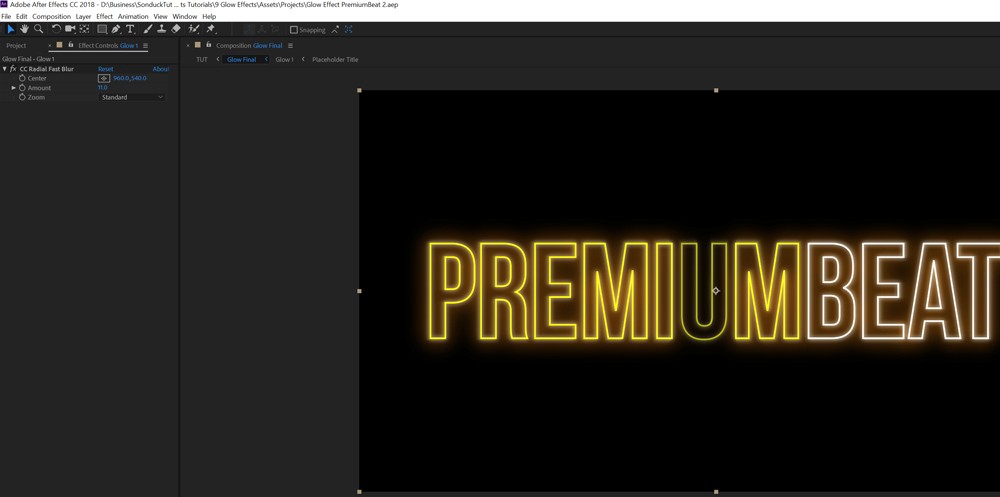
Krok tři
Použijte CC Radial Fast Blur. Efekt záře spolu s počátečními vrženými stíny je pevný, ale pokud to chcete posunout na další úroveň, použijte Radial Fast Blur k vytvoření světelných pruhů ve vaší záři. Ujistěte se, že máte pod kontrolou délku rozostření, protože tento efekt může být extrémní.
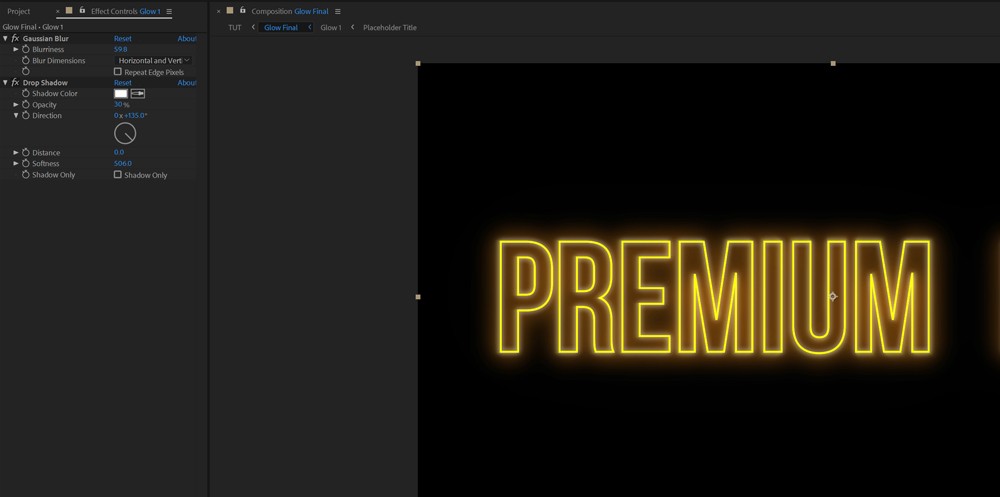
Krok 4
Přidejte intenzivní vržený stín a vytvořte okolní záři. Chcete-li vše dokončit, přidejte ještě jeden vržený stín, abyste vyhladili záři vycházející z vaší grafiky.
